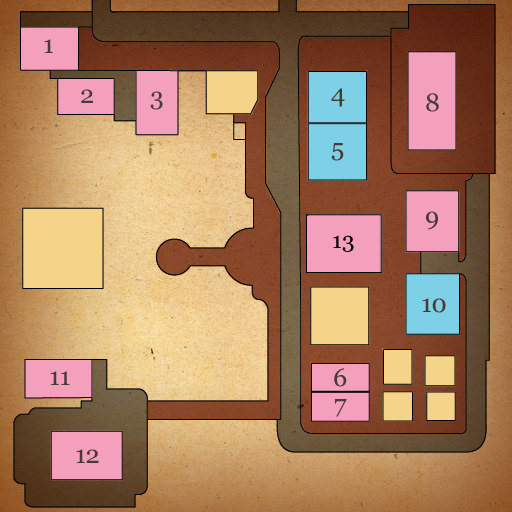2009年04月17日
第3回初心者SL講座 ~お家でくらそう♪~

こんにちはー^^
初心者SL講座第3回は「お家でくらそう♪」です。
私も昨日ちょっと良いお家を発見してしまって早速お家を土地に出しましたよ。
遊びにいったりイベントに参加したり何かと楽しみの多いSLですけども、
お家でまったりお友達や彼氏とおしゃべりしたり、Youtube動画みんなで見たり
物作ったりトレハンの戦利品で部屋を埋めてみたり(爆笑)
お家で過ごすって言うシーンもありますよね^^
私は大の家具好きだったりとかするので、家具を並べては悦に浸ったりとかもします^皿^
ということで、お家でくらそう♪
まずは、買ってきたお家をどうやって土地に出すのか!
ハイ、持ち物開いてー
土地にドラッグ&ドロップー
…だけなんですけど、よくこれで「出したはいいけど、どこにあるのかわかんなくなっちゃった!」
とか、「土地の真ん中に出せない!」とかそんなこともあると思うんです。
初めてって何からなにまでわかんないことばかり。
人に聞いたら、こんな事もわからんのかと思われそうで聞けない
そんなことを、書いてみようかと思います。

まずまず。SLのビューアーの一番上の方にあるメニューの中に「表示」という項目があります。
これをクリックします。
まずは、カメラコントロールという物を出します。
お使いの方はわかると思うのですが、これでカメラをいろんな角度に変えて視点を変えることができます。
その次に、同じく「表示」から「土地の境界線」をクリックします。
これを押すと、土地の境界線が見えるようになります。(上画像右矢印)
自分の土地は緑の線で、他人の土地は赤い線で囲われます。
どこからどこまでが自分の土地か、わかるようになりますね^^

①
カメラコントロール(画像丸部分)をつかって、出したい土地を真上から見下ろすような視点にします。
そして持ち物の中から出したい家を、だいたい真ん中らへんにドラッグして持って行き、
マウスのクリックボタンをはなしてください。ドロップすることで土地に家が出ます。
なぜこういう事をするかといいますと、立っている状態で斜め方向に家を出すよりも
こうした方がねらった位置に出しやすいんですよね。
よく、出した物がどこかに行ってしまったということが起きますが、こういう事が原因の一因です。
より大きな物を出すときは、是非やってみて下さい。失敗ありませんよー^^
②③
家を出したところです。見事にはみ出てますね!
家を買うときはまず、家のサイズを確認しましょう。
YAKUMO SIMの場合はこちらを見て頂ければ縦横のメートルを知ることができます。
今回の例は、確認したにもかかわらず、はみ出てしまいました。
ちゃんと入るんですよ^^向きを変えれば。

家を右クリックして丸い選択画面を出します。そこに編集という項目があるのでクリックすると編集のウィンドウが現れます。
このウィンドウの左上にある「回転」という所をクリックします。
するとこのように家の上に緑と赤と青のラインが現れますね。
三つの色のラインの方に角度を変えるという意味です。
今回は平行に回転させたいので、青いラインに沿って回転することになります。
ちなみにSLでは赤はX軸、緑はY軸、青はZ軸をいう座標を表す軸になっております。
今後もたくさん使うと思いますので、是非知っておくと良いでしょう。
話しを戻しまして。今回は青いZ軸に沿って90度回転させます。
編集ウィンドウの一番左下(画像赤丸内」が角度に関する数値を入力する項目です。
ここの青のZ軸の項目に「90.0」と書き込みます。
そしてEnterキーを押すと、家が90度ぐりっと回転します。
それでもはみ出てますねー

今度は編集ウィンドウの右上。回転の上の「位置」をクリックします。
すると、丸い輪が3本合わさった形だったのが、矢印に変わります。
マウスポインタを動かしたい方向の矢印の上に合わせます。
すると、その矢印が強調されて大きく明るく表示されます。
そのまま、動かしたい方向へドラッグしましょう。
良い位置に来たらマウスボタンを放せば終了です。
高さも調節したいときは、カメラコントロールでカメラの向きをアバターの目の高さ以下に合わせて
高さを確認しながらZ軸の青い矢印にポインタを合わせ、地面の方へドラッグします。
家が動いて、自分の好きな位置へ動かすことができます。

はい!はみ出さずに家が設置出来ましたね^^
これで設置完了です。家具などを置いて楽しんでくださいね^^
SKY BOXの打ち上げに関してですが。
地上に何かを建てなくてはならない場合、先にSKY BOXを打ち上げてから下に家を出した方が
土地からはみ出さないでSKY BOXを設置出来ます。
今まで説明してきました家を土地に出すのと同じ方法でSKY BOXを土地からはみ出さないようにおいて下さい。
そして、出していい位置になったSKY BOXのどこかに座ってください。
右クリックして、パイメニューの中から「sit here」ですよー^^
このときも、カメラコントロールで真上から座る位置をクリックした方がうまく座れます。

そして再度家を右クリック、編集ウィンドウを出します。
ウィンドウの中程左に位置(メートル)」の数値を入力する項目があります。
上下の軸はZ軸でしたね。Z軸の項目にSKY BOXを置きたい高さを入力します。
今回はYAKUMO SIMの上空2500m付近にテスト的に打ち上げてみます。
2500mにSKY BOXを置きたいのだから、Z軸の項目に2500と入力してEnterキーを押します。
すると瞬時に上空2500mにSKY BOXが移動します。
これでスカイボックスの設置が完了です。
YAKUMO SIMの場合、20m以内に他の人のSKYBOXなどがある場合は
そこに新たにSKY BOXなどを設置することができません。
その場合は高度を変えてみてください。
現在SLでは4000mまであげることが可能です。
隣の人と隣り合うとせっかくのプライバシーが保てないということで、ずいぶん距離を離す方がおおいですね^^
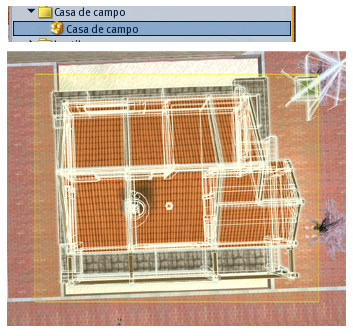
さて、話しを戻しまして。
外国製の住宅などで、全部ちゃんとリンク(つながっていない)家などもあったりとかします。
ドアや窓などスクリプトの関連で、リンクすることが適当ではないからですね。
このような家は、持ち物の中に入っているときのアイコンが違います。
上の画像上部のように、崩れたブロックのようなアイコンになっています。
こういう場合は、一つの部品だけを動かしたりとかすると家が崩れてしまいます。
このような家を土地に出したあとは、どうすればいいのか。
出したあとに家を右クリックして編集ウィンドウを表示させます。
この状態で、動かしたい家の部品すべてを囲って選択します。
左クリックボタンでドラッグして囲い、マウスのボタンを離します。
上の画像下のように、黄色い四角で囲まれたところが囲っている状態です。
このとき、誰か他の人の物(たとえばSIMの道路など)を間違って一緒に囲ってしまった場合、
家を動かすための矢印(X,Y,Z軸の矢印)が表示されません。
他の人の物を囲ってしまった場合
その囲ってしまった他の人の物の上で、キーボードのShiftボタンを押したままクリックすると
そのものが囲ったことにならなくなります。
これで動かせるようになるでしょう。
どれが他の人の物なのかわからない場合、一度編集ウィンドウを閉じて最初から囲いなおしてみるなどしてみてください。

この作業で、矢印をドラッグして移動させる方法は可能ですが
編集ウィンドウに数値を書いて回転させたり移動させる方法はとれません。
どうすればいいのかといいますと。
編集ウィンドウの上部「引き延ばす」というボタンの横あたりに「グリッド使用」というチェックボックスがありますのでチェックしてください。
そして編集ウィンドウ左上の「回転」をクリックします。すると先ほどのような丸い三つの丸(赤、緑、青)が表示されますね。
平行に回転させたいからZ軸の青い丸の上にポインターを持って行きますと丸が強調されて大きく明るく表示されます。
この状態でいったん丸の外に向かってドラッグします。するとグリッドという名の分度器のような丸が表示されます。
この状態で回したい方向に続いてドラッグします。
この一連の動作はマウスボタンはなさないでくださいね^^
このグリッド、よく見ると四カ所にNorth, south, east, westと書き込まれております。
これが方角ですので、これを頼りに向きたい方向に回転させると、ぴったり綺麗に回転させることができます。
位置が決まったらマウスのボタン離して終了です。
リンクされていない家をSKY BOXとして使いたい場合、バラバラなために先ほど説明した数値入力での場所の移動はできません。
矢印で地道に上空に持って行くのはたいへんですね。
こんな時は、上部画像右のように先に下に土台となるようにプリムを土地いっぱいに貼り合わせます。
これをリンク(全部のプリムを選択し、編集ウィンドウがでたままctrlキーとLキーを同時押しします)します。
これを先ほどのSKY BOX打ち上げの要領で置きたい高さまで移動させ、
そのあとにリンクされていない家をそのプリムの上に出して位置や角度を調整。
終わってから土台を消去すると設置しやすいかと思います。
お家の出し方は、おおむねこんな感じです^^
いろいろなやり方があると思いますが、私はこの方法が一番だと思います。
困った方は是非試してみてくださいね。
最後に。この講座のためにフリーの家をXstreet SLで探していたら良いのを二つも発見してしまいました。
ご紹介を^^

Free Texture Changing Skybox という物でした。
Sky Boxですが地上に家としても使えなくはないかなーっと思ったりしました^^
70primです。壁の色と床の色を変える装置、ガラスの透明度を変える装置、ラジオがついていてとっても高性能です。
テクスの質もよく、L$0なのにとってもお得な感じです^^
https://www.xstreetsl.com/modules.php?name=Marketplace&file=item&ItemID=869904&random=26244

20x20mのこれまたSKY BOXと紹介されているようですが、ちょっとした店舗に使うのも良いのではないだろうかっと思います。
三角の天窓もついているので、暗めの木目調ながら明るい感じ。
素敵なライトの強弱offの切り替えと、窓の透明度が変えられます。
シンプルながらもおしゃれな感じです。これもL$0でいいのー?っという感じです^^
https://www.xstreetsl.com/modules.php?name=Marketplace&file=item&ItemID=1358210&random=54542
二つともXstreet SLでしか販売していないようです。
ご参考にどうぞ^^
それでは第3回、終了しますー^^
Posted by Hisa Ihnen at 12:00│Comments(0)
│初心者SL講座